20220418(月)新PCのこと、仕様やUSBのクリスタルディスクマークの雑なスピードテスト結果
20220418(月)天気 雨
新PCに古いPCですのデータの移動が終わり本日より完全に新PCでの生活になります。
仕様等
CPU インテル製 i7-12700
OS Windows11 Home 64bit
メモリー 8GB+16GB(+16GBは手持ちのを追加)
電源 320w(オプションで260wから320wへ変更)
価格 81,000位ー税込み送料込みでした。
前のPCから使いまわしの部品等
キーボード
マウス
メモリー 16GB
SSD 1TB
その他に新規に購入品
グラフィックボード 3,982円
HDMIケーブル 1,230円
本体側板固定の手締めネジ 311円
SSD 1TB 10,870円
マウス 1,655円
小計 18,048円
PCの本体と合わせると約10万円です。
記憶領域の構成は
メインーCドライブ システム OSが入っているところはPCle NVMe SSD 256GB
データドライブ D SATA SSD 1TB
データドライブ バックアップ Eドライブ 外付け SSD 1TB
新PCのUSB入力は合計で9個あります。
USB2.0が背面に4つ
以下は全面に
USB3.1 Gen1 TypeCx1
USB3.2 Gen1x2
USB3.2 Gen2x2 です。
クリスタルディスクマークというデータの読み取り等の
スピードを測るテストをして見ました。
初めはCドライブPCle NVMe SSD 256GBから流石に早いですね。
しかし4桁でなくても3桁代であれば
スイッチを入れてから
30秒位で使えるようにはなると思います。
以前のPCは最大で450程度でした。
それでも満足で、
この結果からでは5秒で立ち上がるかといえば
そうではなく20秒くらいはかかっています。
次はデータドライブDドライブSATA接続ですがSSDなので早いです。
いくら早くても私が追いつけません。
前面の2つあるUSBポートです。
USB3.2 Gen1 2個あります。
通常のUSBに比べると早いです。
こちらも前面に2つあります。USB3.2 Gen2 2個あります。
上記と何が違うのかよくわかりません。
多少数値は違いますが・・・
ちなみに
USB3.1 Gen1 TypeCはテストしていません。
TypeC端子もものは殆ど持っていません。
これが以前からあったUSB2.0の数値です。
本体の裏側に4つあります。
桁違いに遅い結果です。
バックアップデータを移行するときに
このような結果になるとわからずに
一番膨大なデータをこのUSB2.0に接続して
行いました、3時間以上かかりました。
テストのやり方は常に他の作業と並行でした。
WEBを開いて音楽を聞いていたり、
他のデータをコピーしたり移動させたりしながら。
この単体でのテストだともっと良い結果が出たと思います。
自分が使うときに、
どのUSBに挿せばいいのか大まかにわかったことがいいことだと思います。






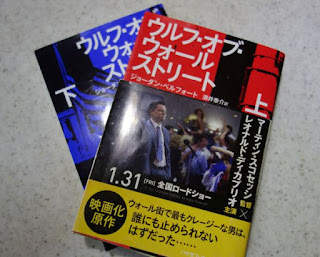
コメント
コメントを投稿